Средства автозамены, проверка правописания
При создании новых документов могут также использоваться специальные шаблоны - мастера, обеспечивающие настройку создаваемых документов в процессе диалога с пользователем.
В текстовом процессоре Word существует следующий способ быстрой вставки часто используемой текстовой или графической информации в документ, основанный на использовании Автозамены.
Диалоговое окно ПараметрыWord позволяет пользователю изменить по своему усмотрению множество параметров, имеющих отношение к Word (рис. 8.11). Вызвать это окно можно несколькими способами, в том числе при помощи кнопки Office. Word предоставляет возможность проверять тексты на наличие в них орфографических и грамматических ошибок. Проверку правописания можно производить непосредственно при вводе текста или в ранее введенных текстах. Для автоматической проверки правописания при вводе текста следует выполнить настройку исправления и форматирования текста в диалоговом окне команды ПараметрыWord в разделе Правописание.
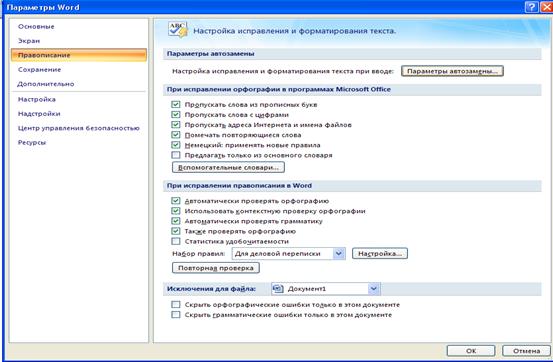
Рис. 8.11. Диалоговое окно команды Параметры Word
раздел Правописание.
В диалоговом окне ПараметрыWord, выбрав раздел Правописание и кнопку Параметры автозамены откроется диалоговое окно Автозамена, используя которое ранее созданные элементы (фрагменты текста, рисунки, таблицы и т.д.) могут быть многократно автоматически вставлены в документ (рис. 8.12).
По этой команде также может производиться расшифровка аббревиатур и автоматическое исправление наиболее типичных опечаток. В диалоговом окне команды можно:
- создать, применить, удалить элемент автозамены;
- использовать автозамену в процессе набора текста;
- выполнить общую настройку преобразования текста, используя соответствующие флажки в верхней части диалогового окна.

Рис. 8.12. Диалоговое окно команды Автозамена.
Текст документа Word может быть проверен на правильность правописания на нескольких десятках языков. Перечень языков устанавливается пиктограммой Выбрать язык вкладки РЕЗЕНЗИРОВАНИЕ группы Правописание в диалоговом окне Язык (рис. 8.13).

Рис. 8.13. Диалоговое окно команды Язык.
Проверка правописания в выделенном фрагменте ранее введенного текста выполняется пиктограммой Правописание группы Правописание вкладки РЕЗЕНЗИРОВАНИЕ.
При проверке правописания в диалоговом окне команды Правописание Word подчеркивает красной волнистой линией возможную орфографическую ошибку, зеленой волнистой линией - возможную грамматическую ошибку (рис. 8.14).

Рис. 8.14. Диалоговое окно команды Правописание.
Основная работа ведется в диалоговом окне команды Правописание с помощью кнопок. Пользователь может пропустить слово, заменить его одним из слов, содержащихся в поле Варианты, добавить это слово в пользовательский словарь, добавить его в список автозамены для автоматического исправления ошибок и т.д.
Настройка параметров проверки правописания (установка нужных флажков в диалоговом окне, вызываемом нажатием кнопки Параметры в окне Правописание) позволяет добиться оптимального соотношения между строгостью и скоростью проверки. При проверке правописания Word подчеркивает красной волнистой линией возможную орфографическую ошибку, зеленой волнистой линией - возможную грамматическую ошибку.
